fdisk分区实战
Posted luoqi302331
tags:
篇首语:本文由小常识网(cha138.com)小编为大家整理,主要介绍了fdisk分区实战相关的知识,希望对你有一定的参考价值。
fidsk工具,针对小于2T硬盘(MBR分区表)
1、在虚拟机先添加一块25GB的硬盘,小于2T的硬盘适用
2、fdisk -l 查看
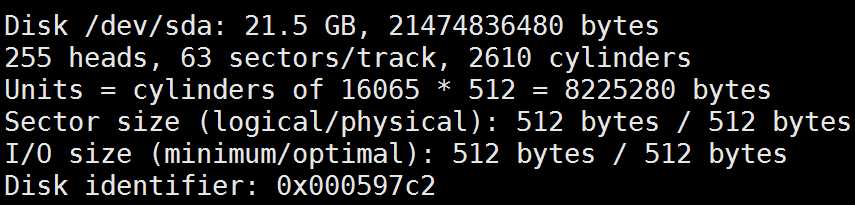
这个是原来的磁盘,第一块
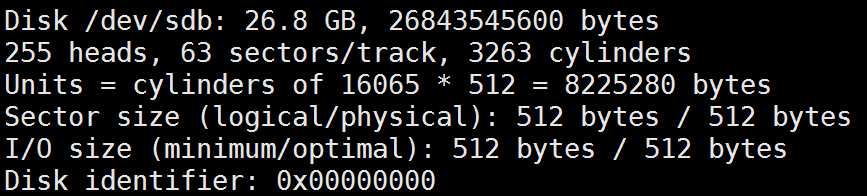
这个才是我们新添加的磁盘,设备名sdb
3、fdisk /dev/sdb 开始对新硬盘分区
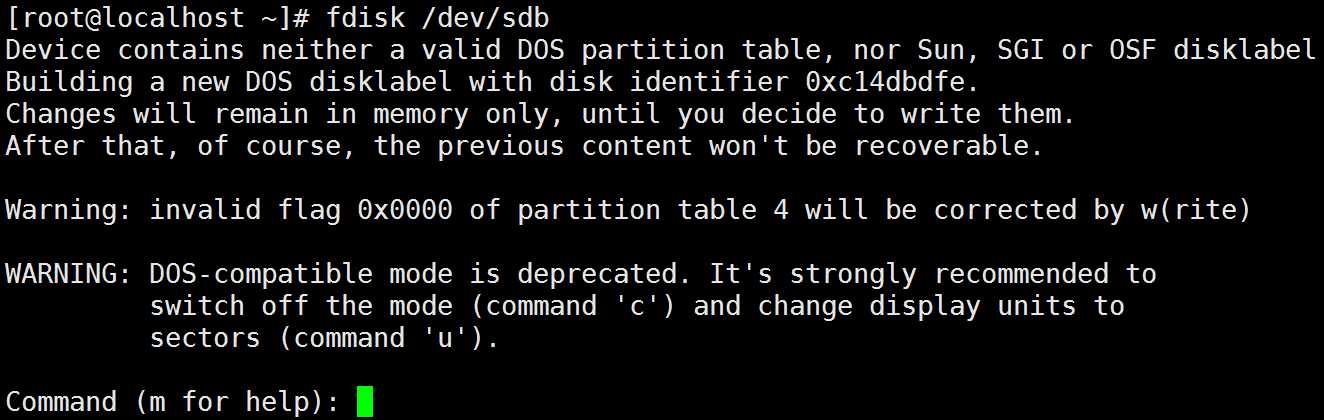
可以看到warning警告,此时需要加2个参数
3、fdisk -cu /dev/sdb 再次进入
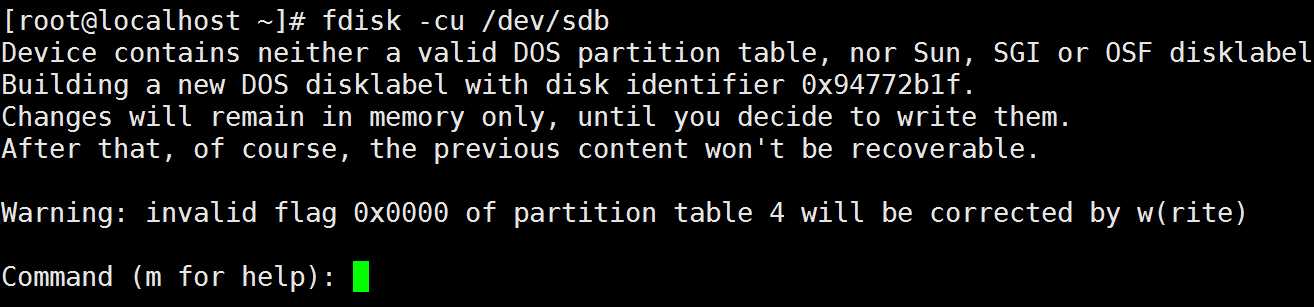
4、m,查看菜单
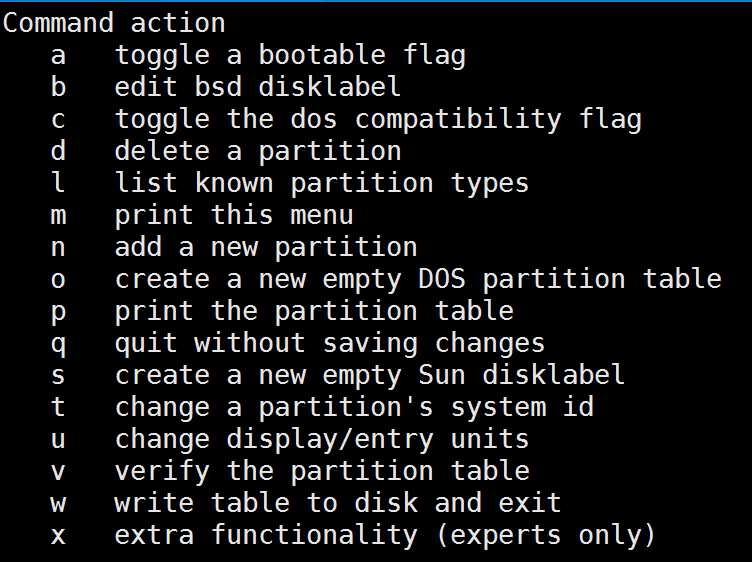
5、n,建立新分区,e是扩展,p是正常分区
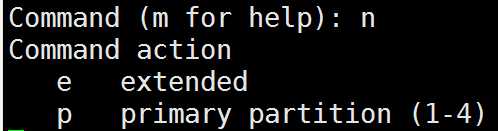
6、此时添加一个普通分区,起始柱面用默认直接回车

7、查看分区

8、此时分4个普通分区,再次建立分区会提示


此时只需要删除一个分区,新建一个扩展分区就能实现建立4个以上的分区,我删除的是第四个分区
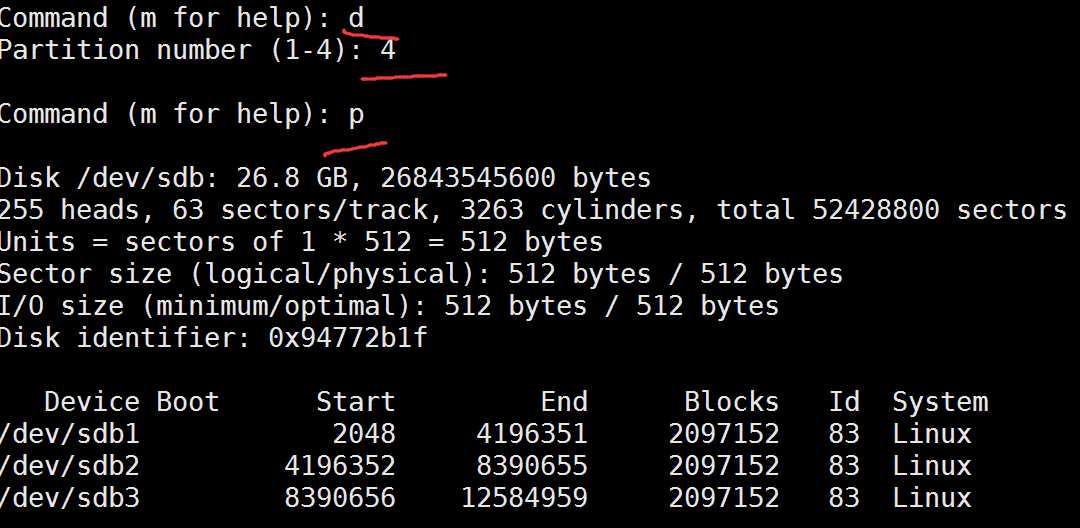
新建一个扩展分区,我们把剩余空间都分给扩展分区,直接回车即可
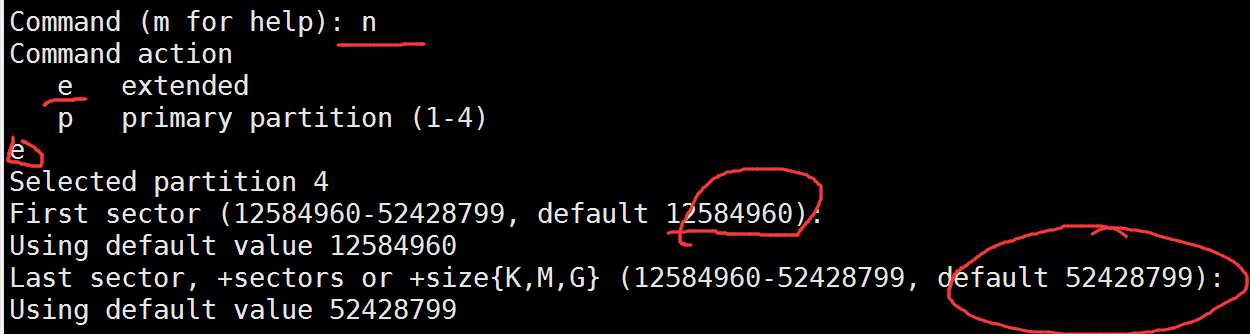
再次n,新建分区就可以了,如下图已经在扩展分区下建立了多个逻辑分区,第一个逻辑分区永远从sd* 5开始
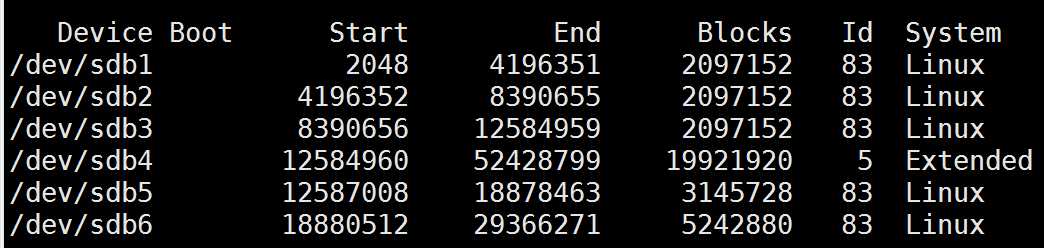
w保存,q是不保存退出
如果你想改变分区类型,用t参数
t >选择要改变分区类型的分区号 > l 列出所有分区类型供你选择 > 输入id号 > 修改成功
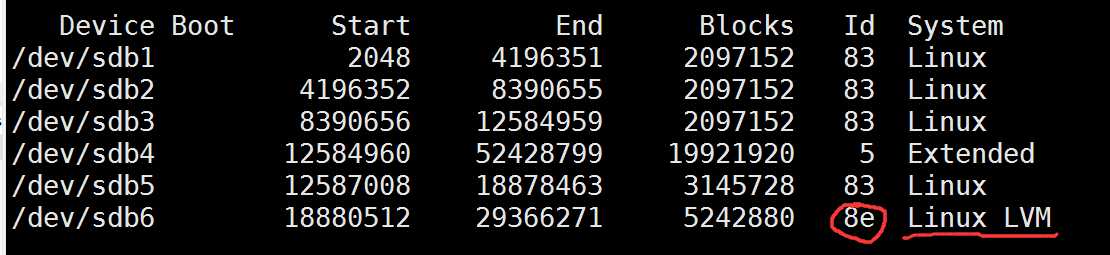
以上分区过程结束,w保存退出
ctrl+u是清空错误命令
parted工具,大于2T硬盘,小于2T也能用(GPT分区表)
注意:每个操作都是实时的,并不用w保存,所以注意你的操作!
- 首先进入工具
[[email protected] ~]# parted /dev/sdb
- 改分区表格式
mklabel gpt
yes
- 开始分区
mkpart primary 0 2048 //普通分区
ignore
mkpart primary linux-swap 2048 3072 //分swap分区
ignore
mkpart logical ext4 3072 4096 //分逻辑分区,不用分扩展分区,特殊点
ignore
- 可见已经分好了

删除用rm number号
- TIP非交互快速分区方式,直接输入以下命令,执行快速分区
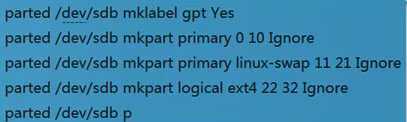
格式化和挂载步骤:
此时bash界面输入
[[email protected] ~]# partprobe /dev/sdb //通知系统分区列表已经改变
[[email protected] ~]# fdisk -l //可以查看到分区列表已经生效
但是此时 df -h 还差看不到分区,因为还没有格式化、挂载
格式化
9 mkfs -t ext4 /dev/sdb1
12 mkfs -t ext4 /dev/sdb2
13 mkfs -t ext4 /dev/sdb3
14 mkfs -t ext4 /dev/sdb4
15 mkfs -t ext4 /dev/sdb5
16 mkfs -t ext4 /dev/sdb6
挂载
24 mount -t ext4 /dev/sdb1 /sdb/sdb1
26 mount -t ext4 /dev/sdb2 /sdb/sdb2
27 mount -t ext4 /dev/sdb4 /sdb/sdb3
28 mount -t ext4 /dev/sdb3 /sdb/sdb3
30 mount -t ext4 /dev/sdb5 /sdb/sdb5
31 mount -t ext4 /dev/sdb6 /sdb/sdb6
查看
[[email protected] ~]# df -h
Filesystem Size Used Avail Use% Mounted on
/dev/mapper/VolGroup-lv_root
18G 2.1G 15G 13% /
tmpfs 491M 0 491M 0% /dev/shm
/dev/sda1 477M 34M 418M 8% /boot
/dev/sdb1 2.0G 3.0M 1.9G 1% /sdb/sdb1
/dev/sdb2 2.0G 3.0M 1.9G 1% /sdb/sdb2
/dev/sdb3 2.0G 3.0M 1.9G 1% /sdb/sdb3
/dev/sdb5 2.9G 4.5M 2.8G 1% /sdb/sdb5
/dev/sdb6 4.8G 10M 4.6G 1% /sdb/sdb6
以上是关于fdisk分区实战的主要内容,如果未能解决你的问题,请参考以下文章